Google Earthで遊ぶと時間を忘れて楽しんでしまいます。
前回は「【地図ノート】Google Earthで世界の白地図を作ってみました -地図で学ぶ地理と歴史- 」で白地図を作りました。
今回はGoogle Earth Proを実際の地球儀のように地軸や赤道、緯線、経線などを入れ、白地図を重ねて国ごとに色分けしました。
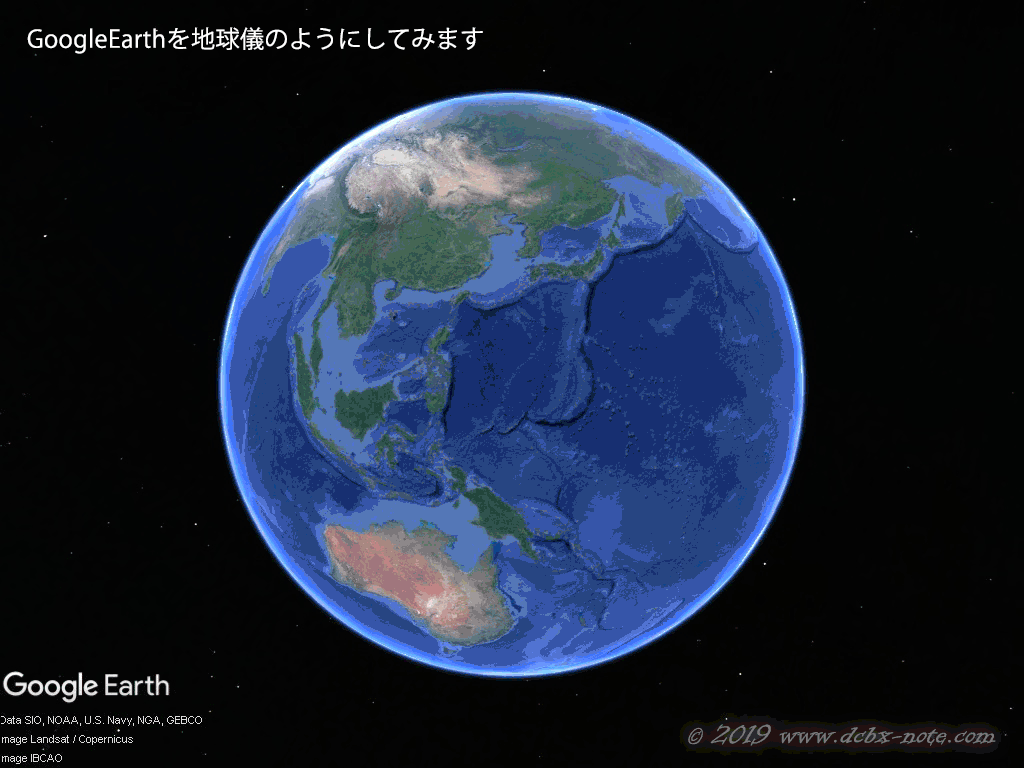
一つずつ見ていきましょう。
地軸
地軸は北極と南極それぞれに地表に垂直のライン(パス)を描くことで表現しました。
<coordinates>
0,90,0 0,90,1500000
</coordinates>この例では、東経0度、北緯90度地点の標高0mから標高1,500kmに向けて線(パス)を描いています。
<coordinates>
0,-90,0 0,-90,1500000
</coordinates>南極側は南緯90度を表す緯度[-90]を指定して北極側と同じように線(パス)を描いています。
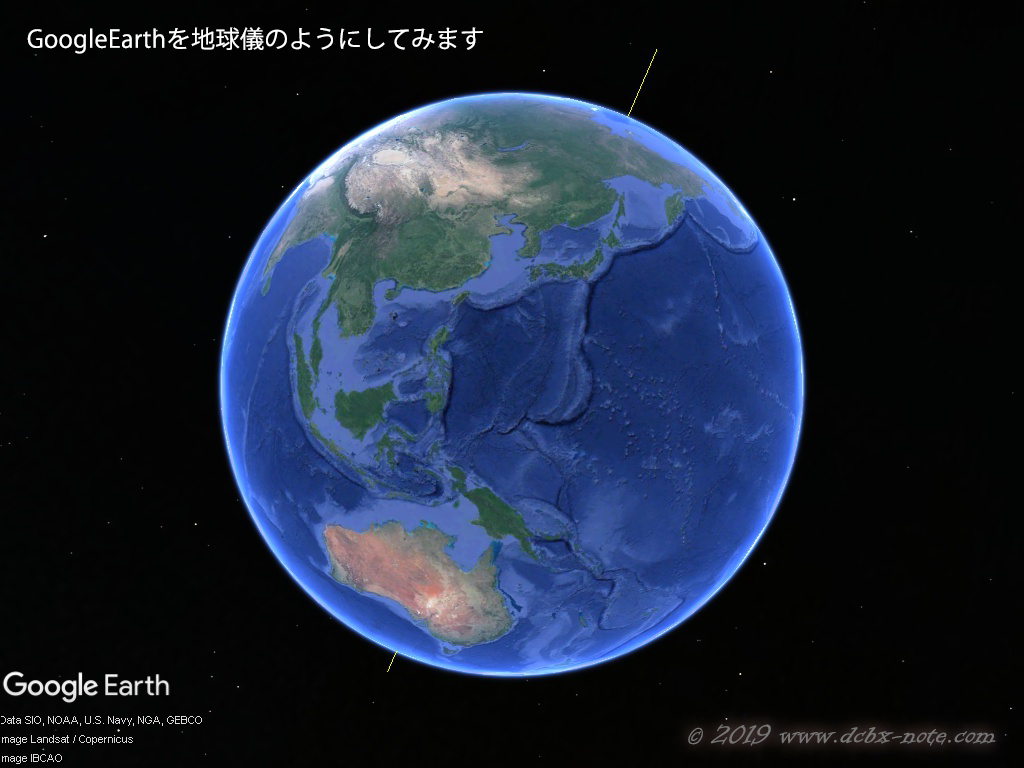
赤道
赤道は本来1本の線(パス)なんですが、kmlでは半球に分けて2本の線(パス)を作る必要がありました。
東半球の赤道のkmlです。
<coordinates>
0,0,0 180,0,0
</coordinates>次は西半球の赤道です。
<coordinates>
0,0,0 -180,0,0
</coordinates>これで赤道が描けました。
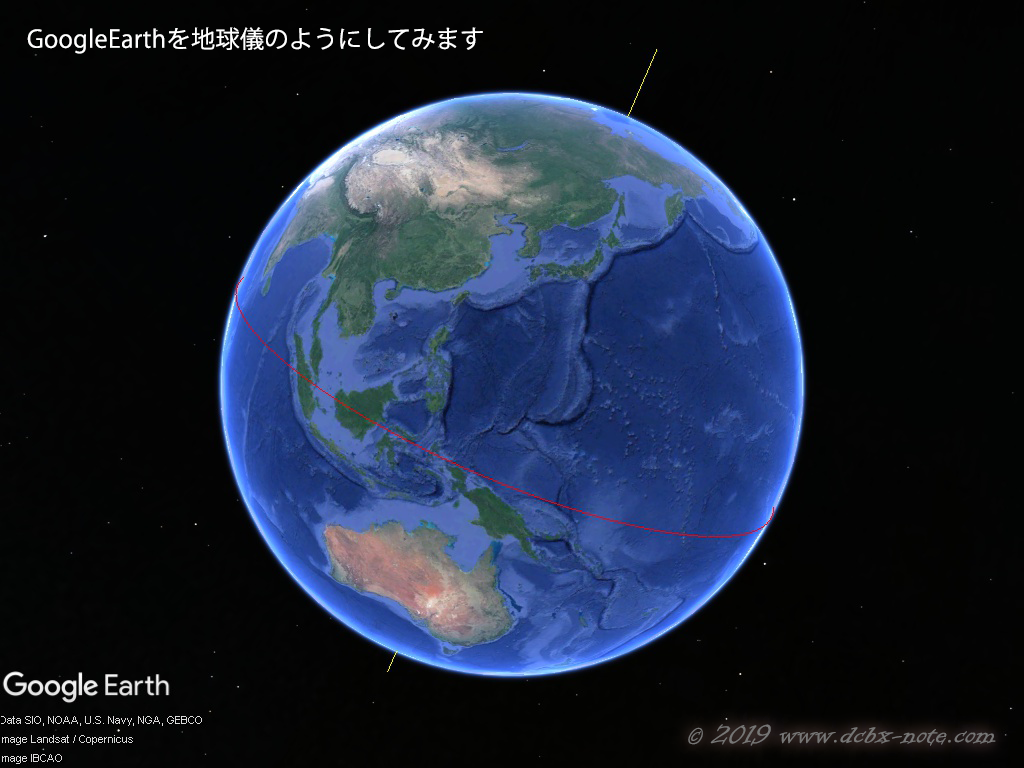
緯度線、回帰線、極圏の線
赤道を除く緯度線は2点間を結ぶパスではうまく表現できません。
これは、パスは球面上の最短経路を結んでしまうからです。
ここでは同緯度上に経度1度ずつ異なる点を結ぶように線(パス)を描きました。
<coordinates>
0,15,0 1,15,0 2,15,0 3,15,0 4,15,0 5,15,0 ………
</coordinates>上記の例では北緯15度上にある東経1度~180度の点を結ぶ(つまり東半球)線(パス)を描きました。
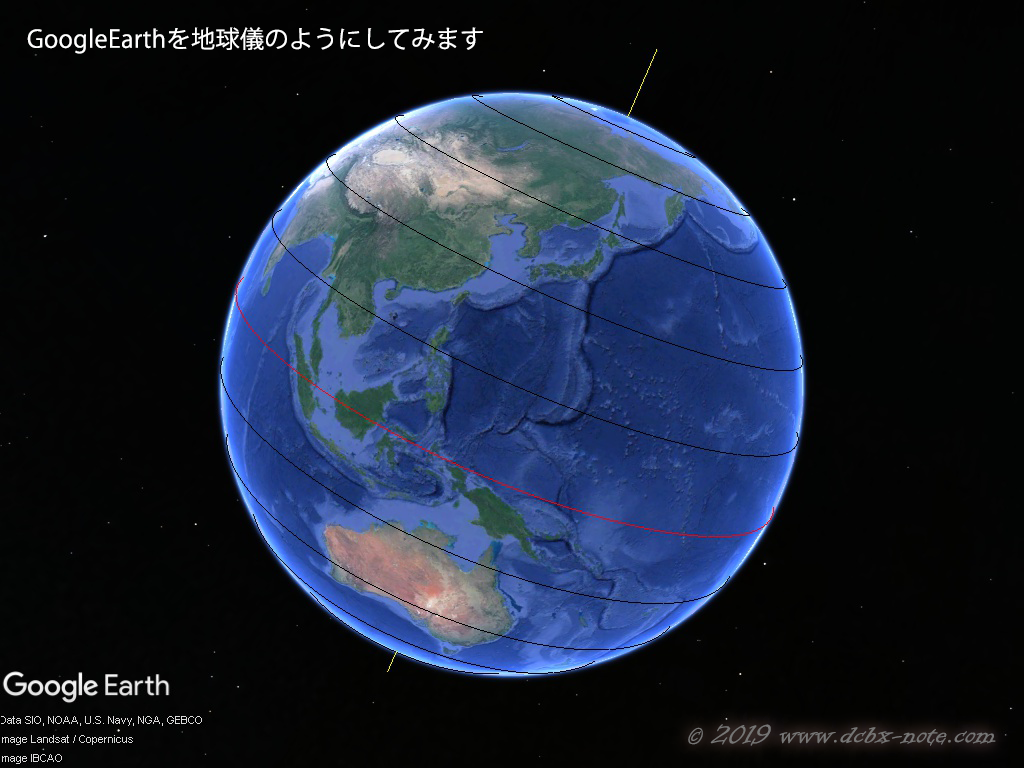
これを西半球とセットで緯度15度間隔で緯度線を描きました。
南北回帰線、北極圏、南極圏の線も同様です。
経度線
経度線は北極と南極を結ぶ線を経度15度ごとに描きました。
<coordinates>
15,90,0 15,-90,0
</coordinates>上記の例では東経15度で緯度90度(北極)から-90度(南極)の線を描いています。
15度ごとにしたのは、経度15度の幅が1時間に相当するからです。
日本は「UTC +9」と表現されるように、UTC+0のイギリスから9時間進んでいます。
これを経度に換算すると 15° × 9h = 135° となり、つまり日本の標準時子午線のある明石市の経度を表します。
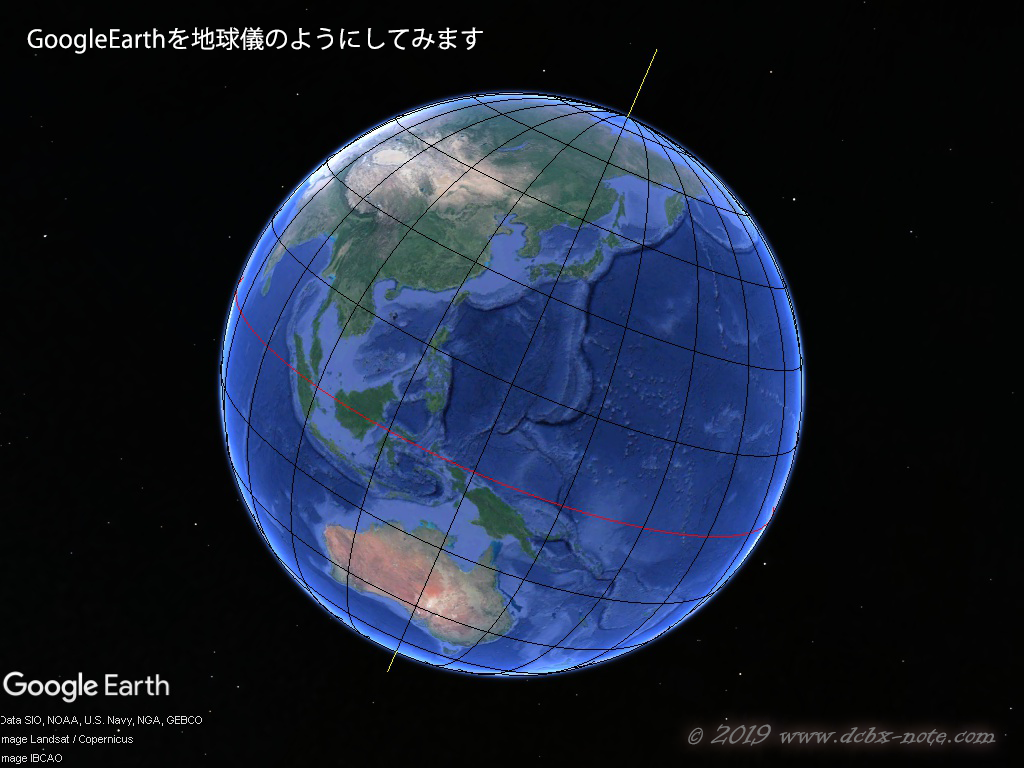
日付変更線
日付変更線は、GoogleMap上の線を参考にGoogleEarthPro上でプロットしながら座標を取得しました。
<coordinates>
180,90,0 180,75,0 -169,68,0 -168.97,65.5,0 ………
</coordinates>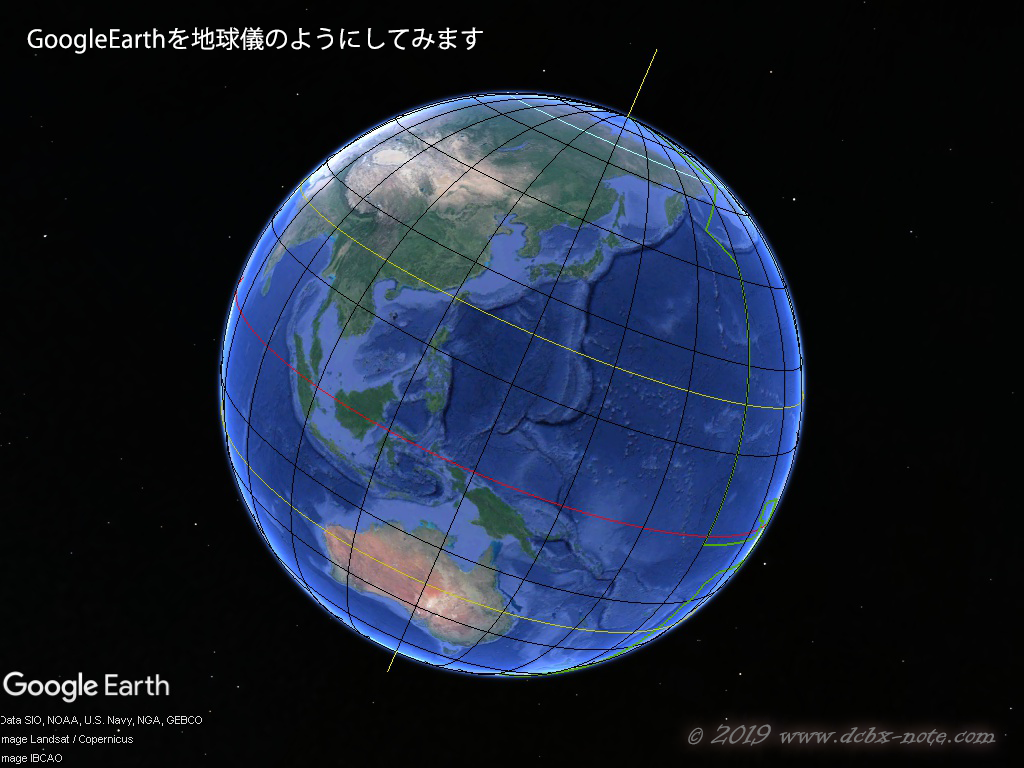
白地図を重ねる
前回記事「【地図ノート】Google Earthで世界の白地図を作ってみました -地図で学ぶ地理と歴史-」で作成した各国のポリゴンを重ねます。
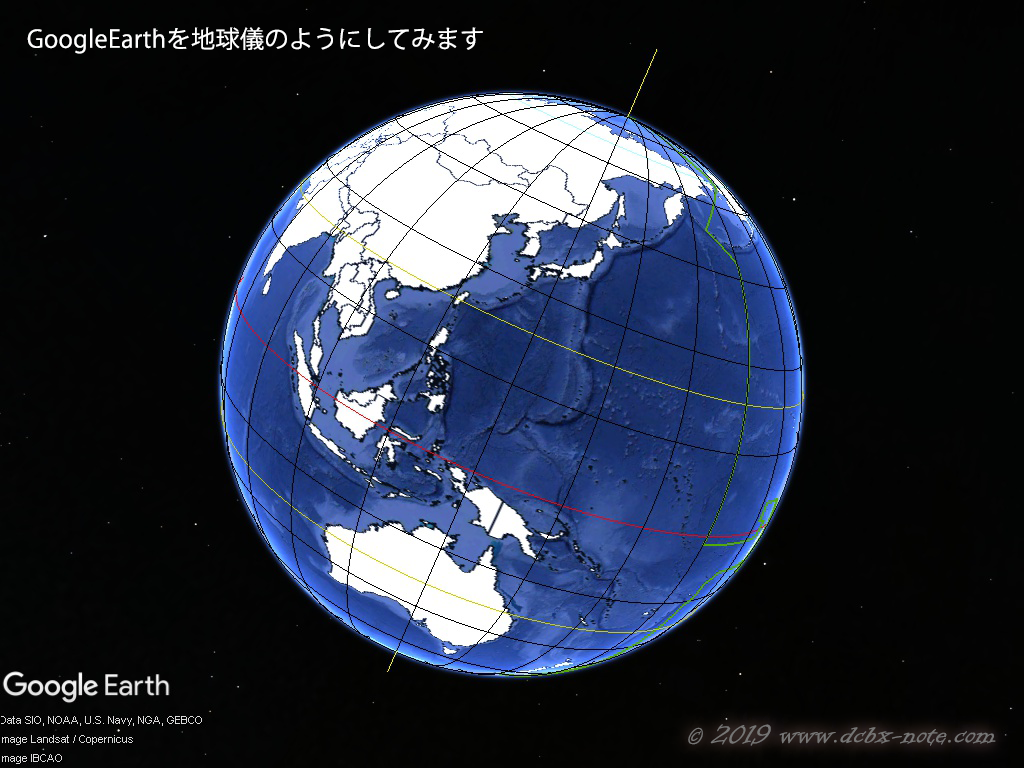
国別に色分けをする
リアルの地球儀にはあまり白地図のものはありませんので、これも前回記事で作成した色地図を重ねてみることにします。
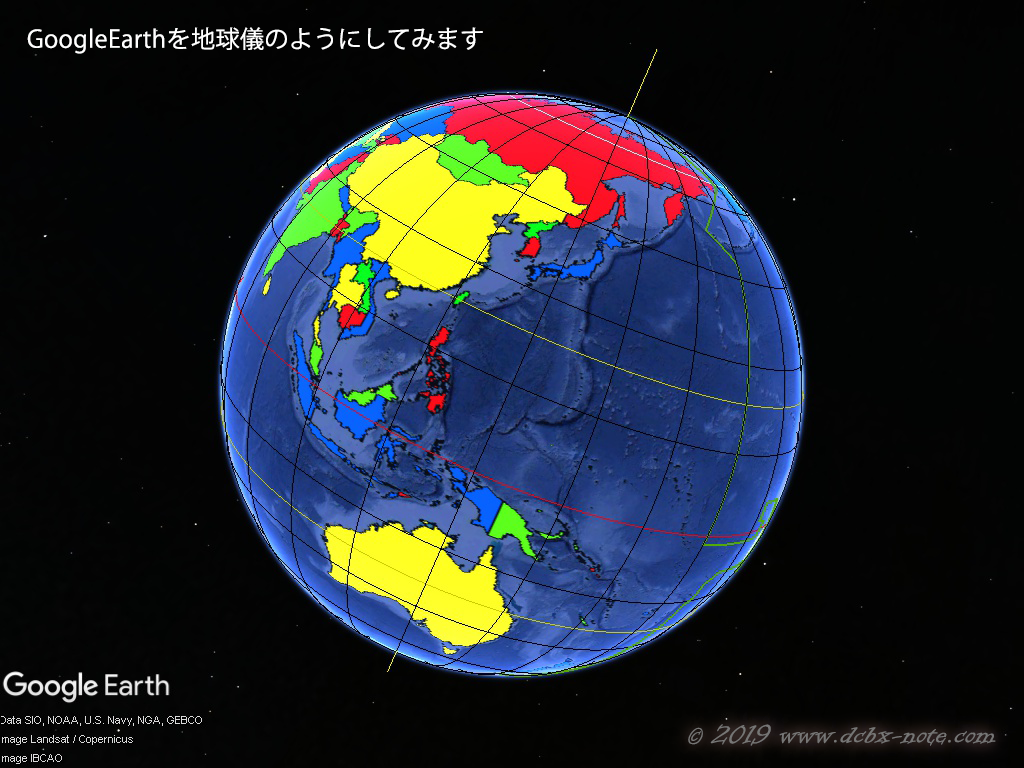
少し色が鮮やかすぎました。
ポリゴンの色の透過率を調整するともっと市販の地球儀らしくなるかもしれません。
まとめ
いかがでしたか。
あくまで私の学習用に作成したものですので、この作り方が正しいのか、また国境の設定に誤りはないのかといったところが気になりますが、皆さんの参考になれば幸いです。
今回作成した地軸、赤道、緯度・経度線などのkmlを添付しておきます。
国のポリゴンはサイズが大きいので使用は注意してください。(サイズが大きすぎてWEB版GoogleEarthやスマホ・タブレット版GoogleEarthでは表示できません。PC版Google Earth ProでもCPU性能、メモリ容量によっては動作が重くなるか表示できません。)
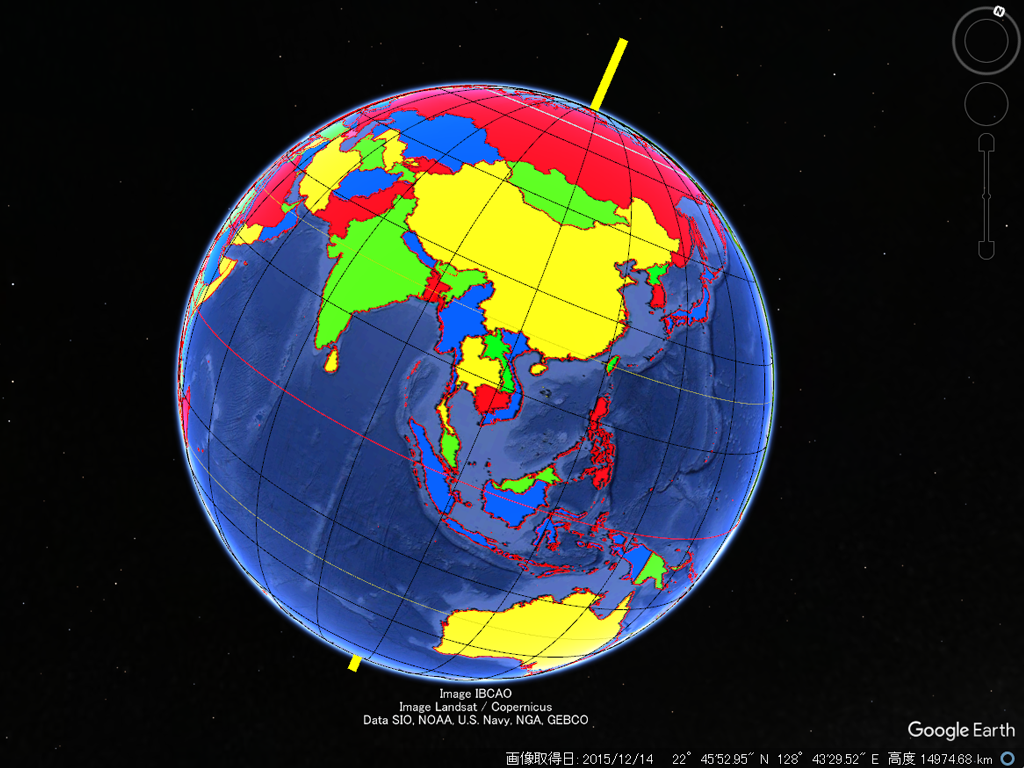
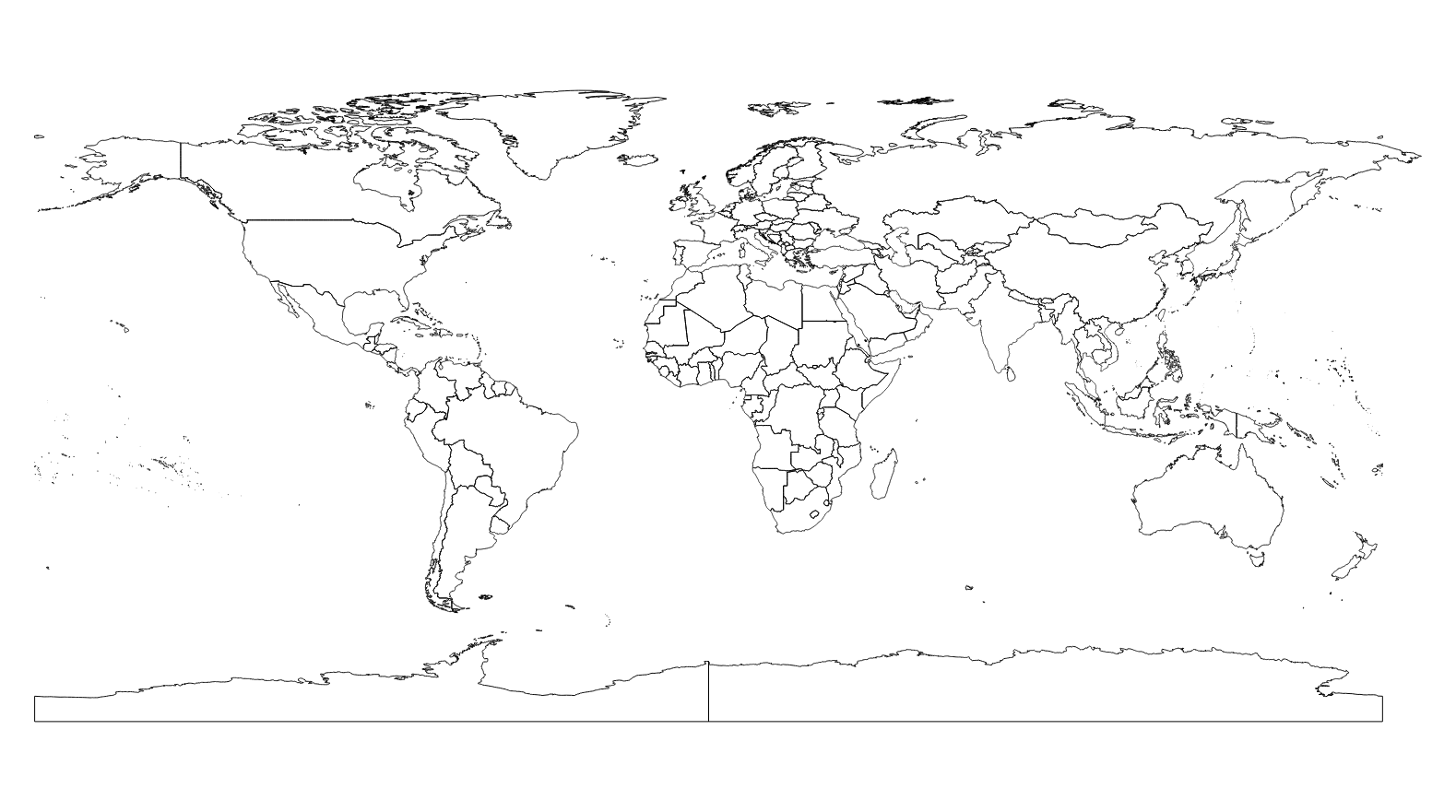



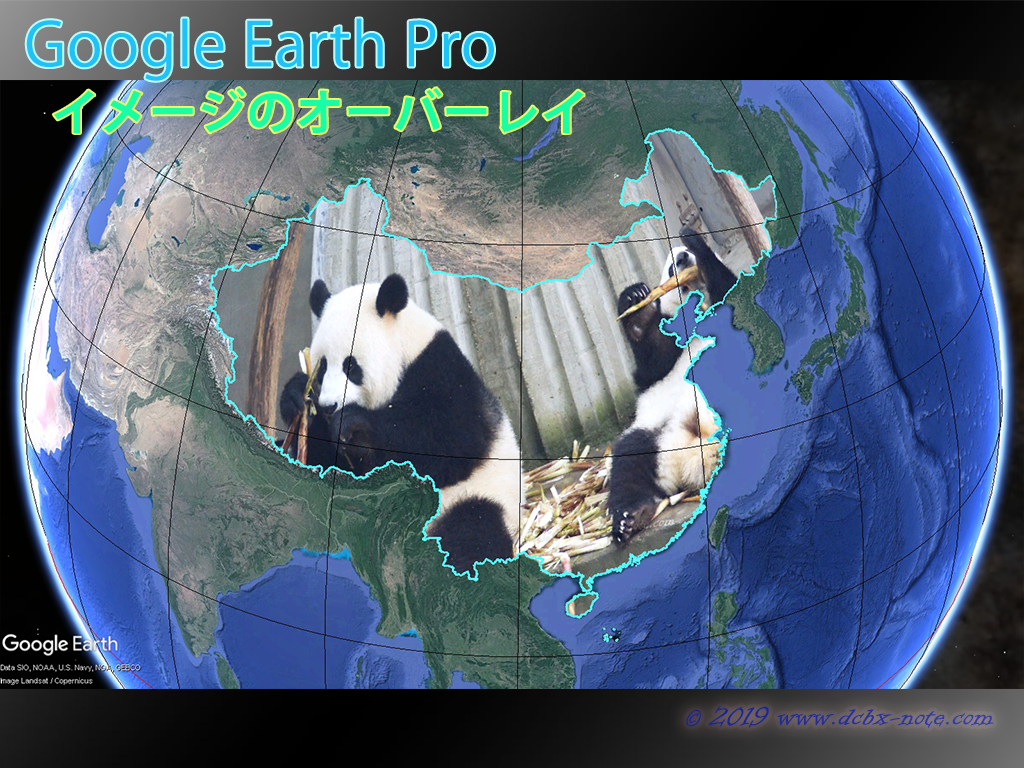
コメント